Návod a tipy pre fotoaparát Google Pixel 2
V roku 2017 bol Google Pixel 2 označený za najlepší fotoaparát smartfónu na svete. Sila fotoaparátu Google Pixel 2 spočíva v nových hardvérových vylepšeniach, a čo je dôležitejšie, v zmenách softvéru používaného na spracovanie obrázkov.
Mnoho majiteľov Google Pixel 2 stále nevie, ako ovládať fotoaparát a chýba im to.
Majitelia Google Pixel 2(Google Pixel 2) majú k dispozícii niektoré možnosti , ktoré väčšina používateľov nevyužíva. V tejto príručke vysvetlíme všetky tieto funkcie, aby ste z fotoaparátu na svojom smartfóne mohli vyťažiť maximum.
Ovládanie aplikácie Google Pixel 2 Camera App
Spoločnosť Google(Google) vynaložila veľké úsilie na vytvorenie výkonnej, inteligentnej aplikácie pre fotoaparát, ktorá sa dokáže naučiť, ako nasnímať správny druh obrázkov v rôznych scenároch.
Z tohto dôvodu je aplikácia fotoaparátu Google Pixel 2 jednou z najlepších kamier na svete.(Google Pixel 2)
Manuálnych nastavení nie je veľa, pretože ich väčšinou nepotrebujete. Jednoducho namierte fotoaparát na niečo ako je uvedené nižšie a stlačte tlačidlo spúšte(press the shutter button) .

Z veľkej časti je to všetko, čo musíte urobiť. Výkonný čip fotoaparátu Pixel AI urobí väčšinu tvrdej práce za vás. Existuje však niekoľko nastavení, ktoré môžu zlepšiť váš zážitok z používania aplikácie fotoaparátu Google Pixel 2 .
Jedna funkcia, ktorá sa mi veľmi páči, je nové upozornenie na špinavú šošovku . (Show dirty lens)V predvolenom nastavení je táto možnosť vypnutá, takže budete musieť prejsť do nastavení, aby ste ju povolili. Ale nemôžem vám povedať, koľkokrát som musel rodičom povedať, aby si pred fotením vyčistili objektív! To im pomôže robiť lepšie fotografie.
Existuje mnoho ďalších skvelých funkcií, ktoré si prejdeme nižšie.
Dotknite sa svojich selfie
Google Pixel 2 má jeden z najvýkonnejších selfie fotoaparátov na svete. Môžete zapnúť režim na výšku a vytvoriť portréty na profesionálnej úrovni v priebehu niekoľkých sekúnd. Jednoducho otvorte fotoaparát(open the camera) , potom klepnite na tlačidlo ponuky( tap the menu button) v ľavom hornom rohu a klepnite na položku Portrét( tap portrait) .
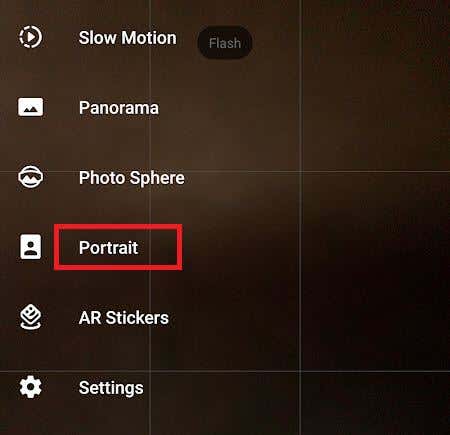
Potom zaostrite fotoaparát na svoju tvár alebo tvár niekoho iného, klepnite na tvár osoby(tap the person’s face) na obrazovke, nechajte zaostriť a stlačte tlačidlo spúšte(shutter button) .
V najnovšej aktualizácii aplikácie fotoaparátu tiež môžete zmeniť spôsob fungovania dvojitého klepnutia. V predvolenom nastavení sa približuje, ale môžete prejsť do nastavení a zmeniť ho na prepnutie fotoaparátu. To je skvelé pre ľudí, ktorí majú radi selfie a chcú rýchlejší spôsob prepínania fotoaparátov.
Upravte zaostrenie a expozíciu
Umelá inteligencia fotoaparátu Google je zvyčajne veľmi dobrá pri výbere objektu, na ktorý sa má zamerať, ale môžete to jednoducho zmeniť klepnutím na oblasti na obrazovke. Týmto spôsobom fotoaparát prestaví zaostrenie na oblasť, na ktorú ste klepli.

Môžete tiež upraviť expozíciu obrázka. Ak preniká príliš veľa svetla alebo obraz nie je dostatočne jasný, nastavenie expozície môže pomôcť.

Klepnite na oblasť, ktorú chcete zamerať, a potom použite posúvač, ktorý sa zobrazí na pravej strane obrazovky. Posunutím nahor sa pridá viac svetla a posunutím nadol sa obrázok stmaví.
Použite Google Smartburst(Use Google Smartburst) na výber najlepších fotografií
Niekedy môže byť ťažké nájsť fotografiu najvyššej kvality, najmä ak ide o pohyb. S Google Smartburst môžete nechať AI vybrať tie najlepšie zábery.
Ak chcete použiť funkciu Smartburst(Smartburst) , urobte viacero záberov a potom klepnite na ikonu kruhového obrázka( tap the circular image icon) v pravom dolnom rohu( bottom right corner) .

Potom klepnite na ikonu Smartburst( tap the Smartburst icon) v strede v spodnej časti obrazovky.

Potom klepnite na „zobraziť iba najlepšie fotografie“. (tap ‘show best photos only’. )To ukáže obrázky, ktoré AI fotoaparátu považuje za najlepšie.

Nakoniec sa posúvajte medzi obrázkami a klepnutím vymažte obrázky, ktoré si nechcete ponechať.

Môžete tiež vytvoriť animáciu z obrázkov, ktoré ste práve vytvorili. Znova klepnite na ikonu smartburst(Tap the smartburst icon ) a klepnite na „vytvoriť animáciu“.(tap ‘create animation’. )

Tým sa vytvorí malý opakujúci sa videosúbor s vašimi fotografiami, ktorý možno zdieľať na Instagrame(Instagram) alebo iných platformách sociálnych médií.
Najlepšie nastavenia pre nahrávanie videa (Video Recording)Google Pixel 2
Teraz, keď sme sa pozreli na snímanie statických záberov na Google Pixel 2 , poďme sa teraz pozrieť na nastavenie najlepších nastavení pre nahrávanie videa.
Zlepšenie snímkovej frekvencie
Snímkovú frekvenciu Google Pixel 2 môžete zlepšiť klepnutím na ikonu „30“( tapping the ‘30’ icon) v ľavom hornom rohu. Potom si môžete vybrať medzi 30 snímkami za sekundu a 60 snímkami za sekundu.

Majte na pamäti, že 60 snímok za sekundu znamená, že nemôžete nahrávať v rozlíšení 4K.
Záznam v rozlíšení 4K
Ak chcete nahrávať v rozlíšení 4K, musíte najskôr zmeniť počet snímok na 30. Potom klepnite na tlačidlo ponuky(menu button) v ľavom hornom rohu(top left corner) . Ďalej klepnite na nastavenia(tap settings) .
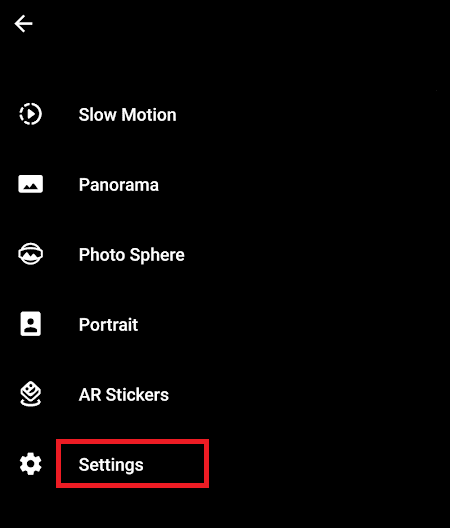
V ponuke nastavení sa posuňte nadol do časti videa a klepnite na rozlíšenie videa zadnej kamery(back camera video resolution) . Klepnutím ho zmeníte na UHD 4K (30 snímok za sekundu).( UHD 4K (30fps).)
Tipy na nahrávanie videa(Video) na Google Pixel 2
Nahrávanie videa na Google Pixel 2 je celkom jednoduché. Našťastie softvér fotoaparátu urobí väčšinu práce za vás. Stabilizačné techniky sa používajú na to, aby zábery nevyzerali roztrasene, ale môžete vytvoriť ešte plynulejšie videozáznamy, keď si počas nahrávania ustálite ruku.
Ak to s vytváraním dobrého video obsahu so smartfónom myslíte vážne, zvážte kúpu gimbalu pre smartfón. Môžu vás vrátiť okolo 100 dolárov, ale pomôžu vám stabilizovať videozáznam a vytvoriť obsah v profesionálnej kvalite.
Záver
Stručne povedané, fotoaparát Google Pixel 2 je taký výkonný, pretože AI a softvér, ktorý ho poháňa, odvádza neuveriteľnú prácu pri automatizácii väčšiny úloh. Z veľkej časti stačí nasmerovať fotoaparát na to, čo chcete zachytiť.
Aký je váš názor na fotoaparát Google Pixel 2 ? Máte k tomu nejaké otázky? Ak tak urobíte, nezabudnite zanechať komentár nižšie a my sa vám ozveme. Užite si to!
Related posts
Návod na kreslenie Google, tipy a triky
Ako opraviť, že sa v Google Meet nenašla žiadna kamera (2022)
Ako obnoviť továrenské nastavenia Google Pixel 2
Obchod Google Play nesťahuje alebo neaktualizuje aplikácie? 11 spôsobov, ako opraviť
Ako opraviť pop-up vírus prehliadača Google Chrome v systéme Android
Ako používať funkciu VLOOKUP v Tabuľkách Google
7 najlepších aplikácií pre fotoaparáty pre Android
Tipy a triky Google Meet, ktoré vám pomôžu zostať produktívni
10 najlepších tipov pre iOS 10 pre iPhone
Ako pridať počasie do Kalendára Google
Ako odstrániť profilový obrázok Google alebo Gmail?
Najlepšie nastavenia fotoaparátu pre portréty
Bez internetu? Tu je návod, ako používať Mapy Google offline
8 spôsobov, ako opraviť riziko dažďa 2 Multiplayer nefunguje
2 spôsoby, ako zmeniť okraje v Dokumentoch Google
Ako opraviť zakázanú chybu 403 v prehliadači Google Chrome
Ako zmeniť umiestnenie priečinka zálohovania a synchronizácie Disku Google
Najlepšie aplikácie na prekladanie z fotoaparátu na preklad jazykov pomocou smartfónu
Opravte, že Fotky Google neodovzdávajú fotografie v systéme Android
10 bezpečnostných tipov pre smartfóny
